
実はPS4版のApex Legendsでもテキストチャットをすることができます。キーボードがないとスムーズにコミュニケーションを取るのは難しいですが、短文での意思疎通は可能です。
このページでは、PS4版Apex Legendsでのテキストチャットのやり方を解説します。
Amazon.co.jpには「ゲーミング ストリーマーストア」という特集ページには、人気YouTuber/ストリーマーによるおすすめ商品など、ゲームに関するあらゆる製品がラインナップ。セールになっていることも多いので、定期的にチェックしてみては。
Apex Legendsでテキストチャットをする方法(PS4版)
PS4版のApex Legendsでテキストチャットをするには、PS4本体のシステム言語を英語に変更した上で、ゲーム内の設定を変更する必要があります。
まずはPS4の設定から、言語を変更しましょう。
1 PS4の言語を英語に変える
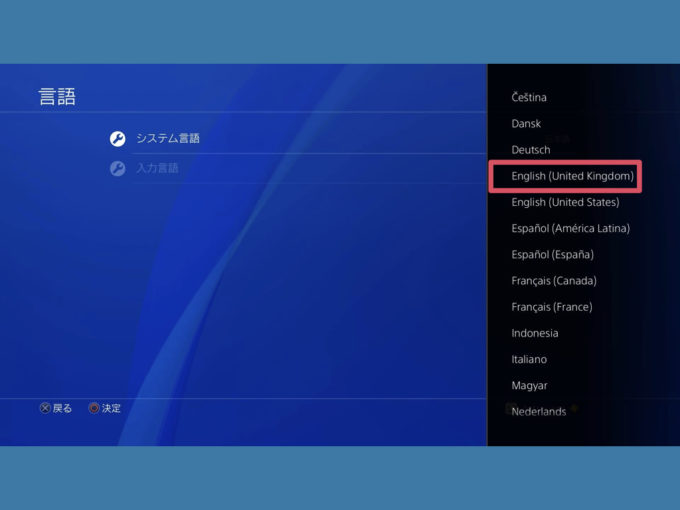
設定→言語→システム言語から、言語を英語に変更しましょう。詳しいやり方はPS4でシステム言語を変更する方法(日本語/英語)で解説しているので、こちらも参考にして下さい。
2 Apex Legendsを起動する
システム言語を英語に変更したのちに、Apex Legendsを起動します。もし言語が変わっていなかったら、一度再起動してみて下さい。
3 OPTIONSボタンを押す
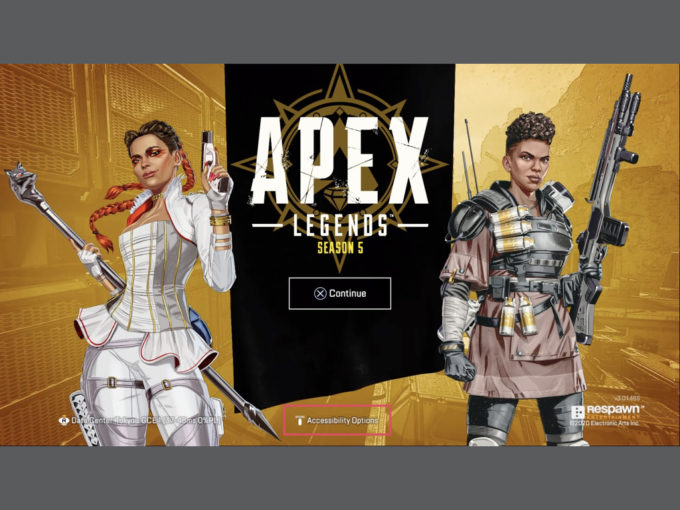
トップ画面でコントローラーのOPTIONSボタンを押しましょう。
4 Convert Incoming Voice to Chat TextをOnに
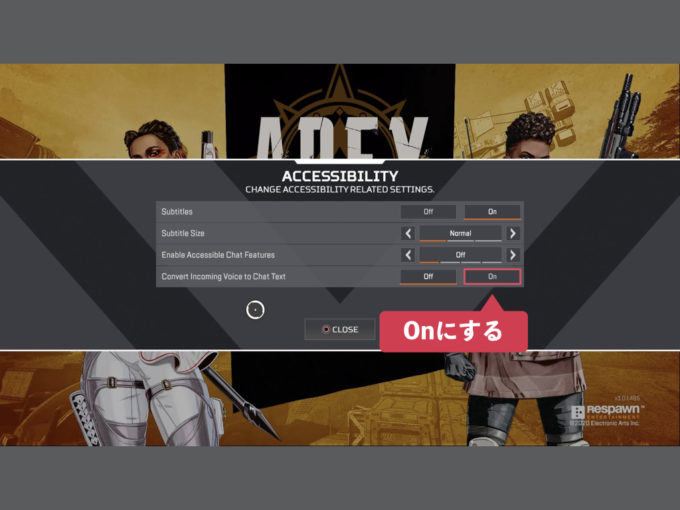
Convert Incoming Voice to Chat Textという項目をOnにしましょう。
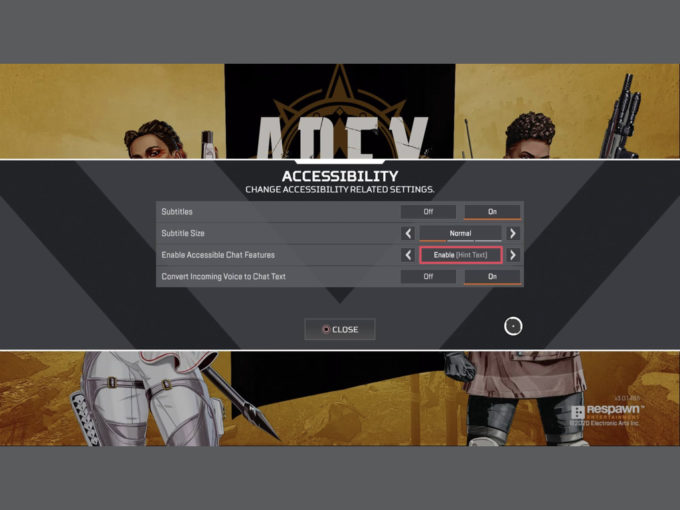
この時Enable Accessible Chat FeaturesをEnable(Hint Text)にすると、ゲーム画面左に「HOLD FOR 1SECOND TO CHAT(タッチパッドを1秒長押しでチャットを開く)」という説明書きが表示されるようになります。
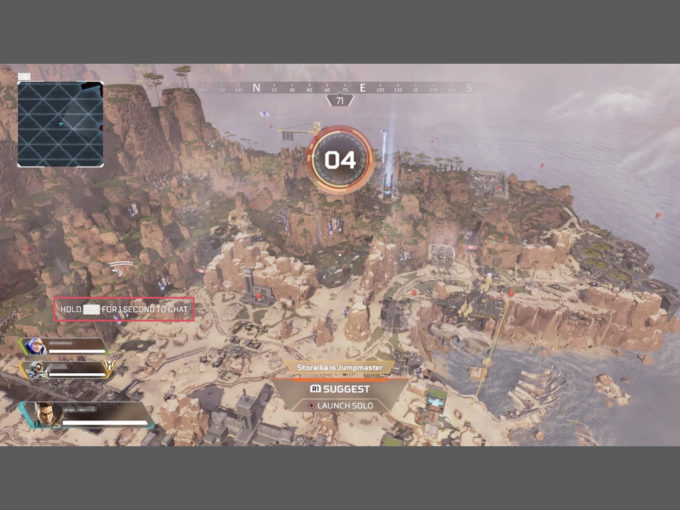
邪魔だと感じる方はConvert Incoming〜のみをOnにし、それ以外は変更しなくても良いでしょう。
チャットをする際の注意点
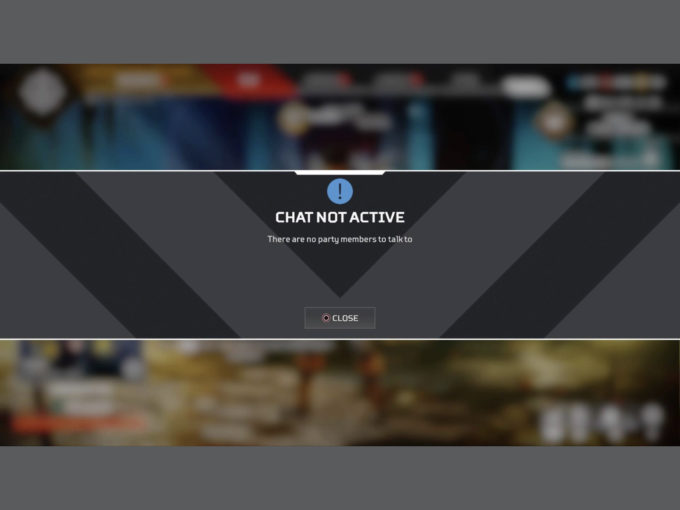
PS4版Apex Legendsでテキストチャット機能を使ってみて、気になったポイントなどをまとめました。
- チャットを使えない場面でタッチパッドを長押ししても「CHAT NOT ACTIVE」と表示されるだけで、チャットを使うことはできません。
- システム言語を日本語に戻すと、チャット機能を使えなくなります。
- Enable Accessible Chat FeaturesをEnable(Hint Text)にした状態で日本語に戻すと、チャットは使えなくなりますが、画面に「1秒長押しでチャット」といった文章は残り続けます。
- Enable(Voice Narration)/Enable(Text and Voice)を選択すると、ガイド音声が流れるようになります。必要ない場合はOffにしておけば良いでしょう。
PC版でテキストチャットをするには?
PC版にはテキストチャット機能が実装されているので、特に設定することもなく利用できます。
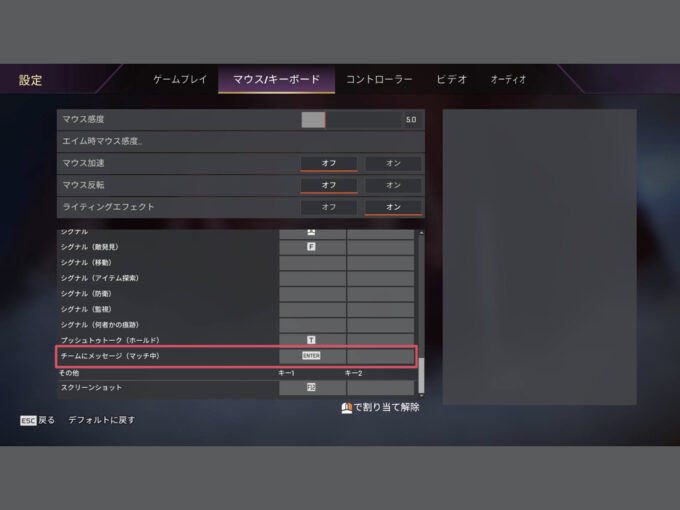
設定画面のマウス/キーボード内にある「チームにメッセージ(マッチ中)」に割り当てられているボタンを押すと、試合中にテキストチャットが利用できます。
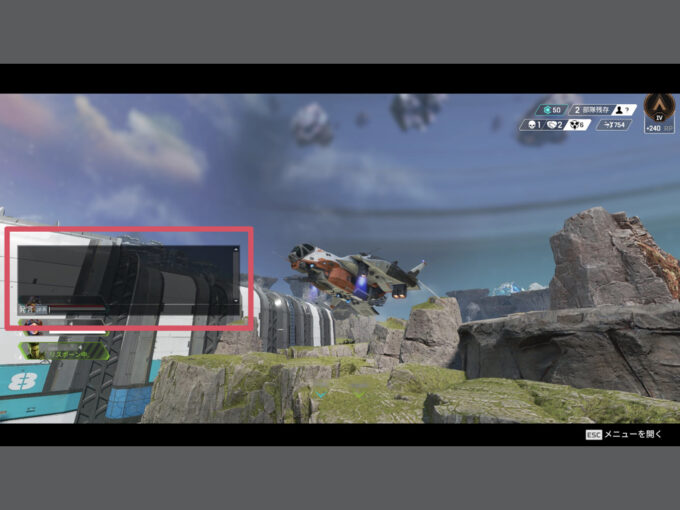
割り当てられているボタンを押すと、画面左にチャットウィンドウが表示されます。この状態で入力しましょう。
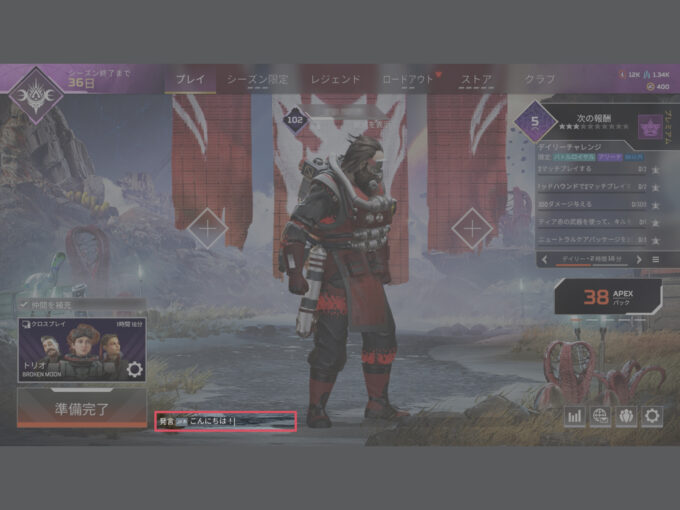
ロビー画面でテキストチャットをするには、画面左下の「発言」ウィンドウにマウスカーソルを合わせて、文字を入力しましょう。

